Режимът докосване/мишка променя разредката на бутоните на лентата, така че да побират с помощта на мишка или сензорен екран. За сензорния екран бутоните са раздалечени по-далече, за да се докосват по-лесно.
Включване на сензорния режим
-
Изберете иконата на ръка Режим докосване/мишка в лентата с инструменти за бърз достъп.
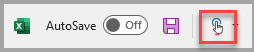
-
Изберете Докосване.
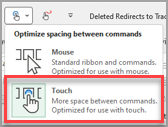
Забележка: За да изключите сензорния режим, повторете стъпките.
Добавяне на режим докосване/мишка към лентата с инструменти за бърз достъп
Ако не виждате иконата на лентата с инструменти за бърз достъп, можете да я добавите.
-
Натиснете

-
Изберете Режим докосване/мишка.
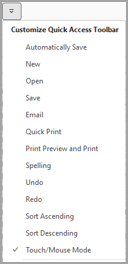
Режимът на докосване поставя бутоните малко по-раздалечени на екрана, така че да са по-лесни за докосване. Можете да включите сензорния режим, като докоснете бутона Сензорен режим на лентата с инструменти за бърз достъп.
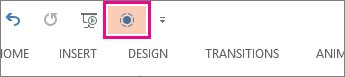
Или докоснете иконата на ръка Режим докосване/мишка в лентата с инструменти за бърз достъп и докоснете Докосване.
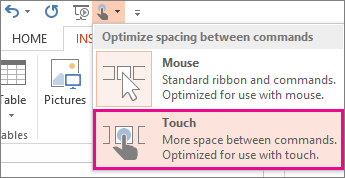
Ако не виждате бутона или иконата на лентата с инструменти за бърз достъп, можете да го добавите.
-
Натиснете, задръжте, след което освободете някой бутон на лентата с инструменти за бърз достъп, след което докоснете Персонализиране на лентата с инструменти за бърз достъп.
-
Под Популярни команди докоснете Сензорен режим или Режим докосване/мишка и докоснете Добави.
За да изключите сензорния режим, докоснете отново бутона Сензорен режим . Или докоснете иконата на ръка Режим докосване/мишка и докоснете Мишка.
Още съвети за докосване
За да уголемите текста и обектите, плъзнете от десния край на екрана, докоснете Старт, плъзнете нагоре, докоснете Всички приложения, докоснете Контролен панел (под Система на Windows), докоснете Облик & Персонализиране, докоснете Дисплей и докоснете Среден – 125%.
За да видите докосване в Office, прегледайте Сензорно ръководство за Office.










